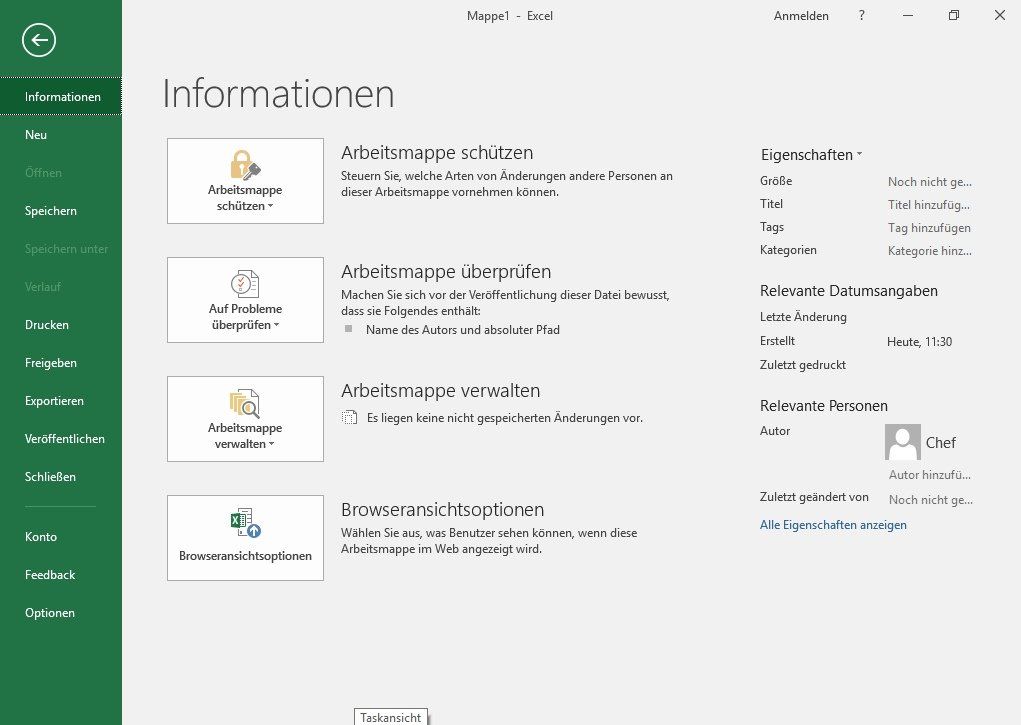Deaktivieren von Startbildschirm und Backstage-Ansicht in Office 2016 per Batch-Datei
Guten Morgen zusammen!
Ich habe mir gestern (auch mit Hilfe dieses Boards) ein Script gebastelt, um in Office 2016 zum einen den Startbildschirm und zum anderen die nervige Backstage-Ansicht beim Öffnen- und SpeichernUnter-Dialog (also die beiden folgenden Ansichten) zu deaktivieren:
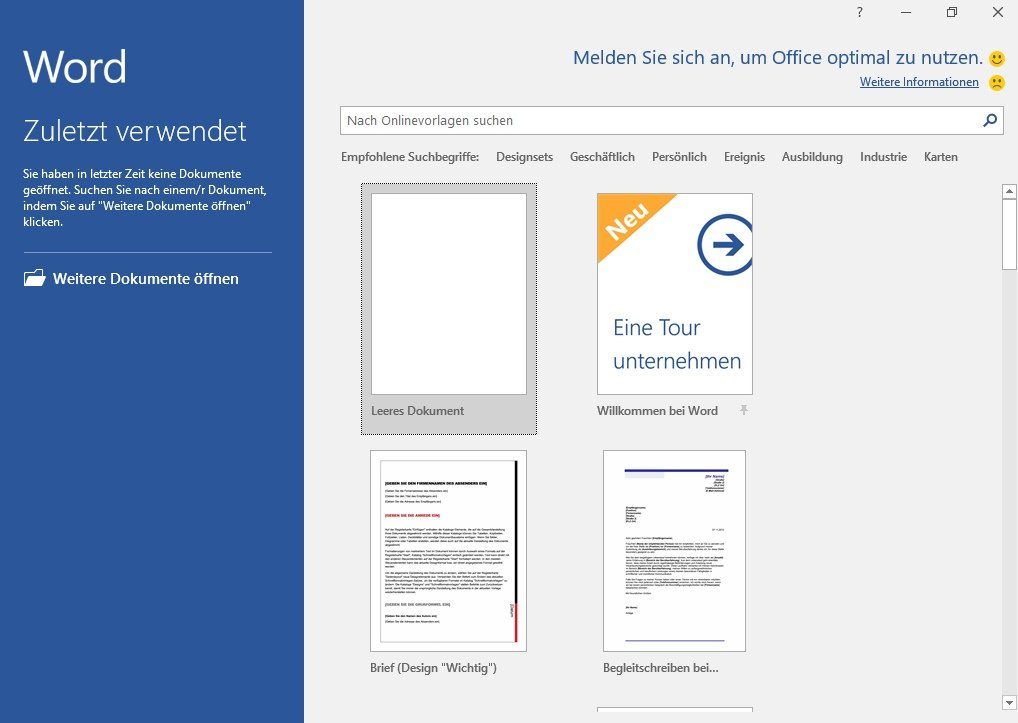
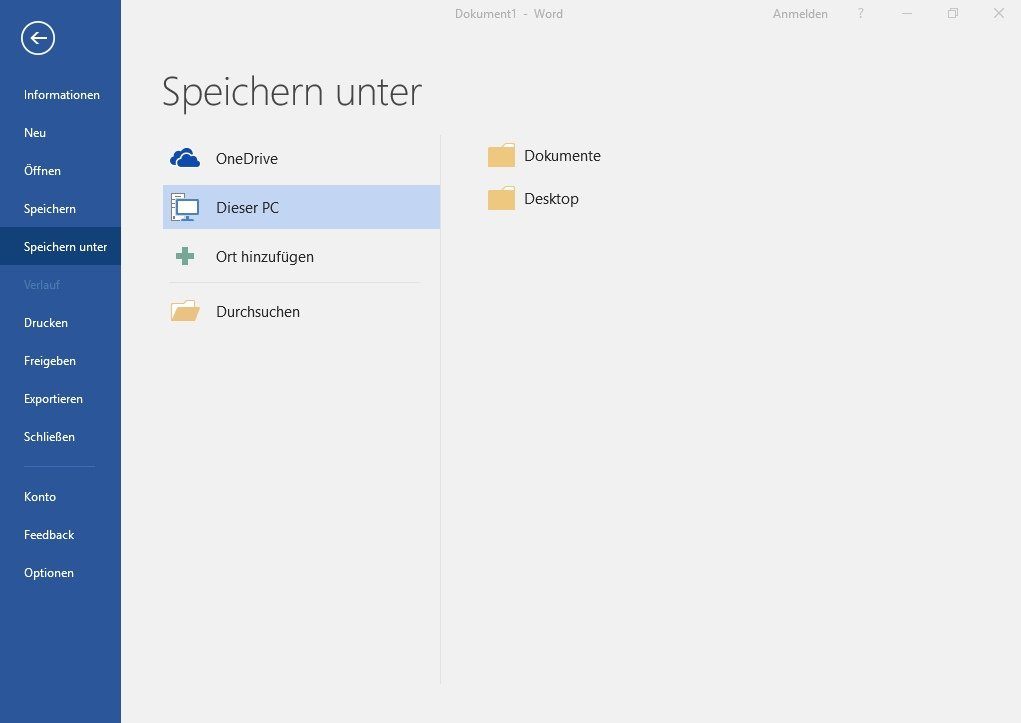
Dazu brauchen wir als erstes eine Batchdatei folgenden Inhalts:
Des weiteren brauchen wir eine Datei namens vorlage.officeUI, die im gleichen Verzeichnis liegen muss. Diese hat folgenden Inhalt:
Nachdem die Batchdatei im Kontext des jeweiligen Benutzers ausgeführt wird, haben wir anschließend die normale Startansicht (nämlich ein leeres Dokument) und den normalen Öffnen- und SpeichernUnter-Dialog:
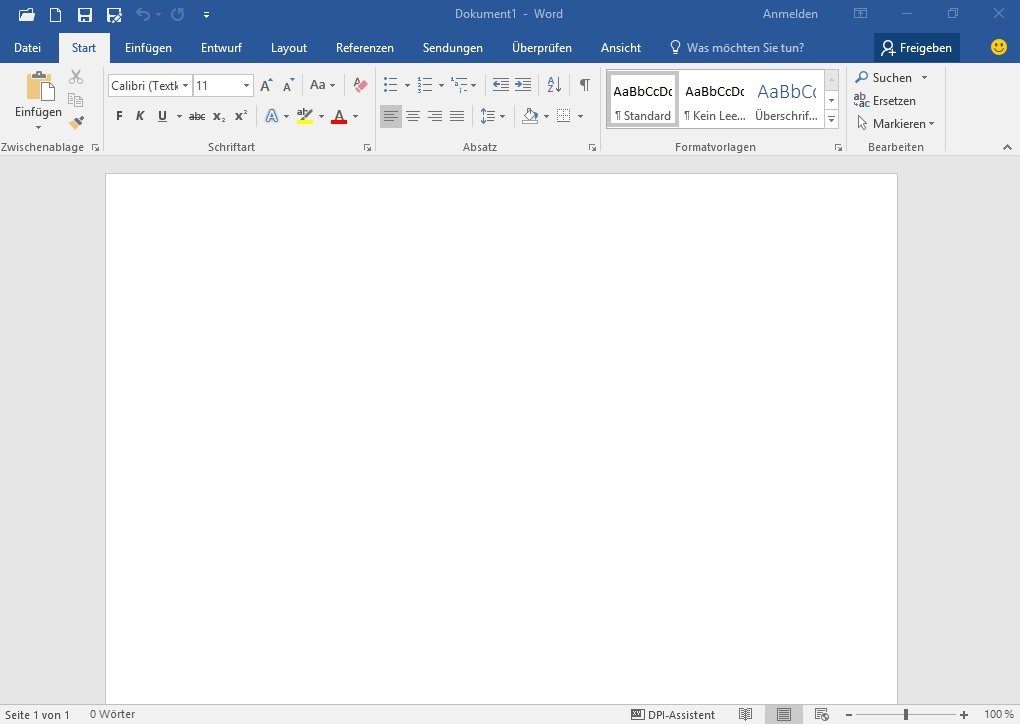
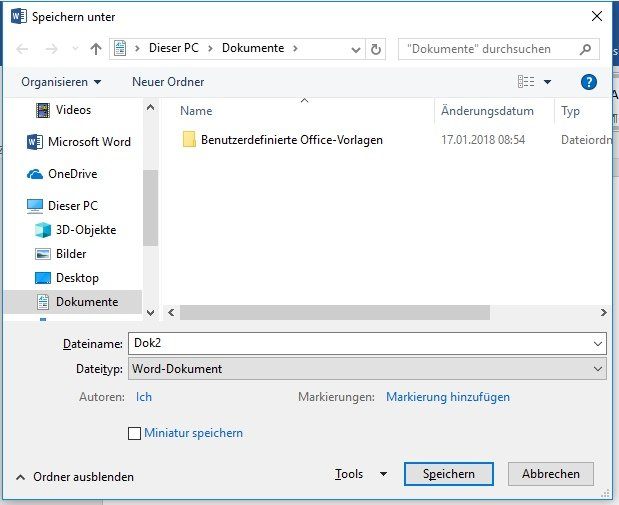
Den normalen Öffnen- und SpeichernUnter-Dialog bekommen wir aber leider nicht, wenn wir auf den Reiter Datei gehen, sondern nur, wenn wir die entsprechenden Symbole in der Schnellzugriffs-Symbolleiste verwenden:
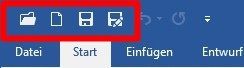
Dafür, dass diese Symbole auch vorhanden sind (standardmäßig sind sie das nicht) sorgt der letzte Abschnitt der Batchdatei in Verbindung mit der vorlage.officeUI.
Ich habe mir gestern (auch mit Hilfe dieses Boards) ein Script gebastelt, um in Office 2016 zum einen den Startbildschirm und zum anderen die nervige Backstage-Ansicht beim Öffnen- und SpeichernUnter-Dialog (also die beiden folgenden Ansichten) zu deaktivieren:
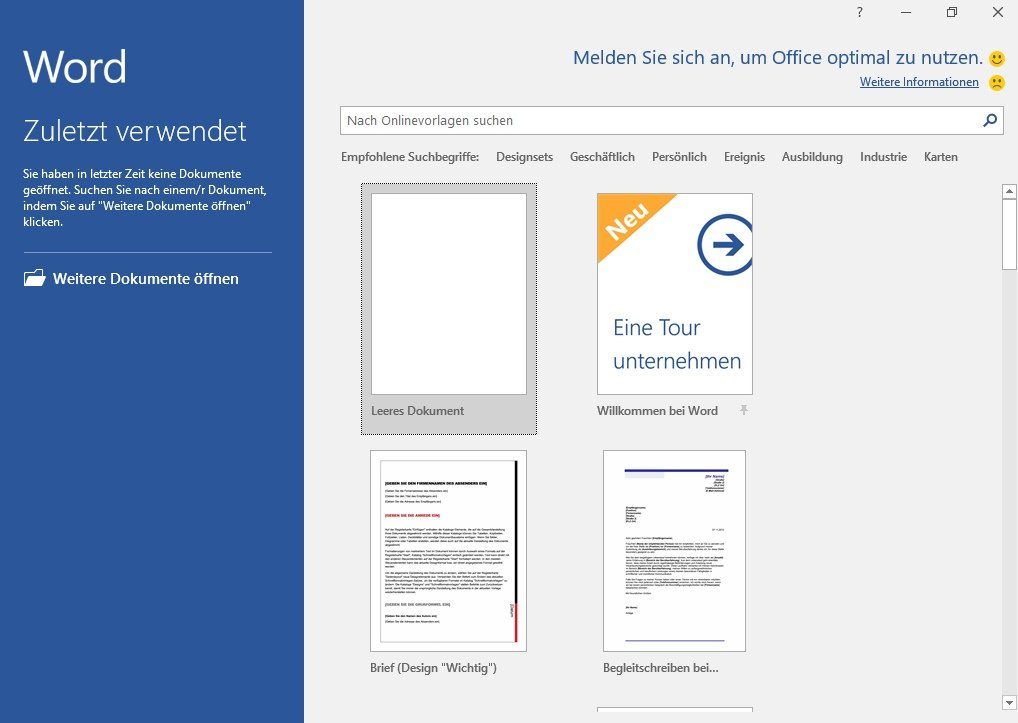
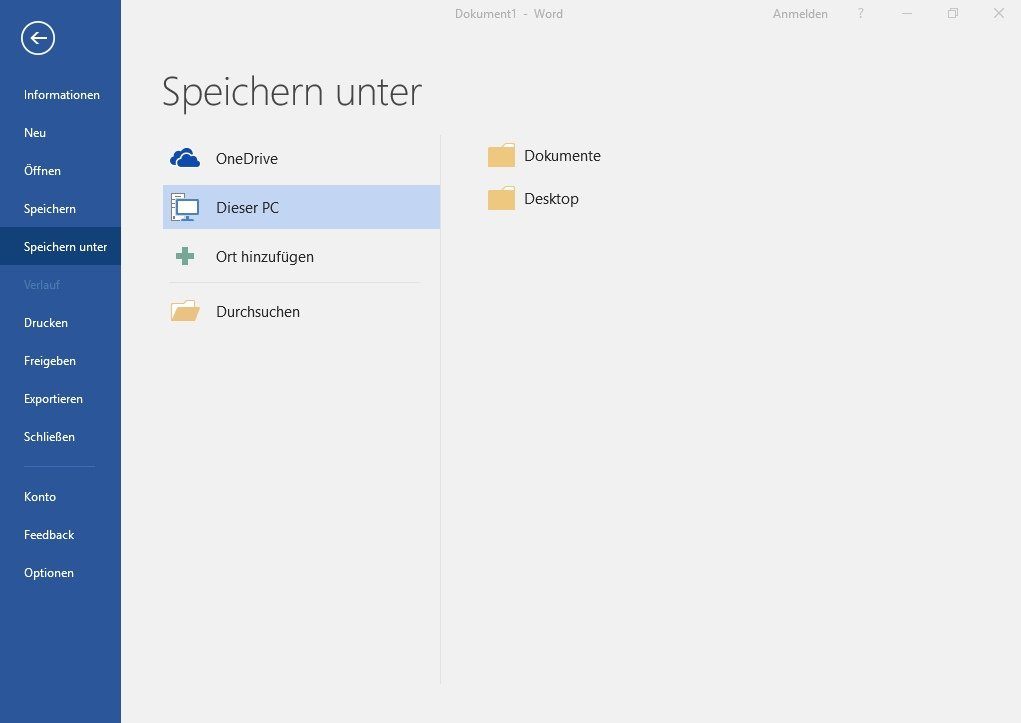
Dazu brauchen wir als erstes eine Batchdatei folgenden Inhalts:
REM --- Startbildschirm in Word, Excel und Powerpoint deaktivieren
reg add HKCU\software\microsoft\office\16.0\word\options /v DisableBootToOfficeStart /t REG_DWORD /d 00000001
reg add HKCU\software\microsoft\office\16.0\excel\options /v DisableBootToOfficeStart /t REG_DWORD /d 00000001
reg add HKCU\software\microsoft\office\16.0\powerpoint\options /v DisableBootToOfficeStart /t REG_DWORD /d 00000001
REM --- Backstage-Ansicht für den Öffnen- und Speichern-Dialog deaktivieren
reg add HKCU\SOFTWARE\Microsoft\Office\16.0\Common\General /v SkipOpenAndSaveAsPlace /t REG_DWORD /d 00000001
REM --- Standardspeicherort auf Eigene Dokumente setzen
REM --- Durch Ersetzen von "%username%" durch "public" wird der Standardspeicherort auf die Öffentlichen Dokumente gesetzt
reg add HKCU\software\microsoft\office\16.0\word\options /v DefaultPath /t REG_SZ /d c:\users\%username%\documents
reg add HKCU\software\microsoft\office\16.0\excel\options /v DefaultPath /t REG_SZ /d c:\users\%username%\documents
reg add HKCU\software\microsoft\office\16.0\powerpoint\options /v DefaultPath /t REG_SZ /d c:\users\%username%\documents
REM --- Anlegen der .officeUI-Dateien zur Definition der Schnellzugriffs-Symbolleiste
copy %~dp0Vorlage.officeUI C:\Users\%username%\AppData\Local\Microsoft\Office\Word.officeUI
copy %~dp0Vorlage.officeUI C:\Users\%username%\AppData\Local\Microsoft\Office\Excel.officeUI
copy %~dp0Vorlage.officeUI C:\Users\%username%\AppData\Local\Microsoft\Office\PowerPoint.officeUIDes weiteren brauchen wir eine Datei namens vorlage.officeUI, die im gleichen Verzeichnis liegen muss. Diese hat folgenden Inhalt:
<mso:customUI xmlns:mso="http://schemas.microsoft.com/office/2009/07/customui"><mso:ribbon><mso:qat><mso:sharedControls><mso:control idQ="mso:AutoSaveSwitch" visible="false"/><mso:control idQ="mso:FileSendAsAttachment" visible="false" insertBeforeQ="mso:FileNewDefault"/><mso:control idQ="mso:FilePrintQuick" visible="false" insertBeforeQ="mso:FileNewDefault"/><mso:control idQ="mso:PrintPreviewAndPrint" visible="false" insertBeforeQ="mso:FileNewDefault"/><mso:control idQ="mso:SpellingAndGrammar" visible="false" insertBeforeQ="mso:FileNewDefault"/><mso:control idQ="mso:ReadAloud" visible="false" insertBeforeQ="mso:FileNewDefault"/><mso:control idQ="mso:TableDrawTable" visible="false" insertBeforeQ="mso:FileNewDefault"/><mso:control idQ="mso:PointerModeOptions" visible="false" insertBeforeQ="mso:FileNewDefault"/><mso:control idQ="mso:FileOpenUsingBackstage" visible="true" insertBeforeQ="mso:FileNewDefault"/><mso:control idQ="mso:FileNewDefault" visible="true"/><mso:control idQ="mso:FileSave" visible="true"/><mso:control idQ="mso:FileSaveAs" visible="true" insertBeforeQ="mso:Undo"/><mso:control idQ="mso:Undo" visible="true"/><mso:control idQ="mso:RedoOrRepeat" visible="true"/></mso:sharedControls></mso:qat></mso:ribbon></mso:customUI> Nachdem die Batchdatei im Kontext des jeweiligen Benutzers ausgeführt wird, haben wir anschließend die normale Startansicht (nämlich ein leeres Dokument) und den normalen Öffnen- und SpeichernUnter-Dialog:
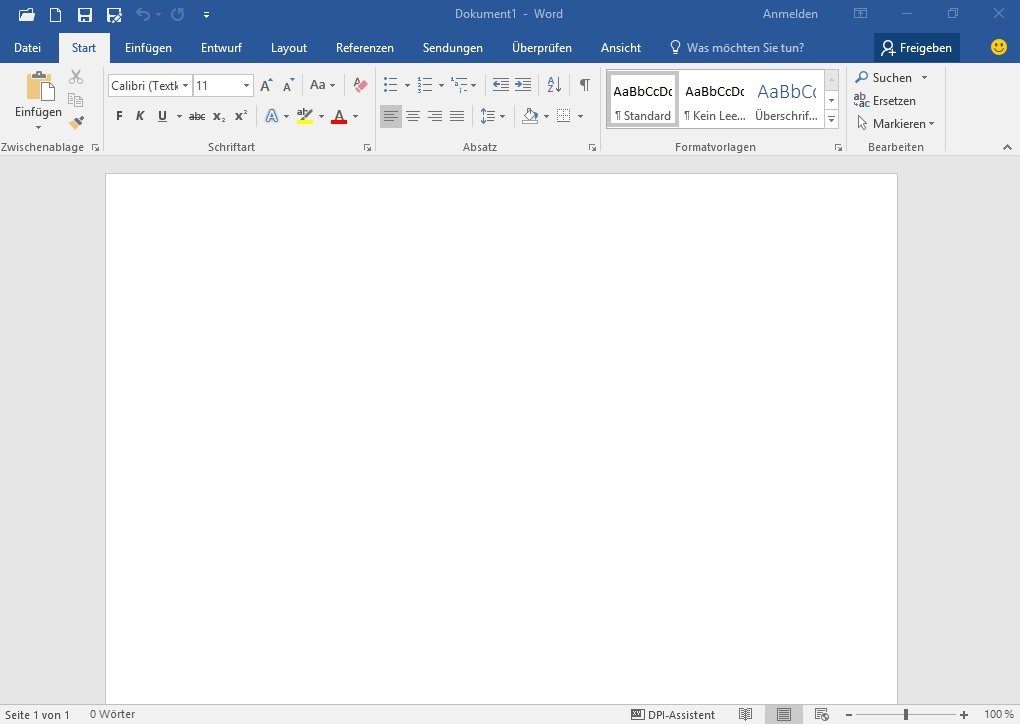
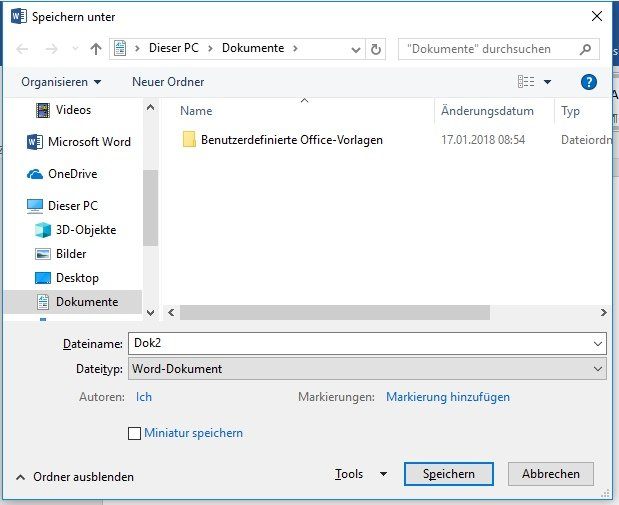
Den normalen Öffnen- und SpeichernUnter-Dialog bekommen wir aber leider nicht, wenn wir auf den Reiter Datei gehen, sondern nur, wenn wir die entsprechenden Symbole in der Schnellzugriffs-Symbolleiste verwenden:
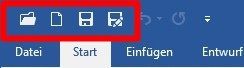
Dafür, dass diese Symbole auch vorhanden sind (standardmäßig sind sie das nicht) sorgt der letzte Abschnitt der Batchdatei in Verbindung mit der vorlage.officeUI.
Bitte markiere auch die Kommentare, die zur Lösung des Beitrags beigetragen haben
Content-ID: 361416
Url: https://administrator.de/tutorial/deaktivieren-von-startbildschirm-und-backstage-ansicht-in-office-2016-per-batch-datei-361416.html
Ausgedruckt am: 16.07.2025 um 12:07 Uhr
18 Kommentare
Neuester Kommentar
Hallo.
Vielen Dank für die Anleitung.
Und das gibst Du jedem User in sein Logonskript oder in den Autostart (GPO wäre auch eine Möglichkeit)?
Da wir hier noch "gemischt" arbeiten (O2K10, O2K13, O2K16) lohnt sich das bei uns (noch) nicht, aber ich sehe das größte Problem darin, daß die User die notwendigen Extra-Schaltflächen für den Öffnen- oder Speichern-Dialog gar nicht bemerken/entdecken würden, die würden weiterhin auf "Datei" klicken.
Trotzdem, gute Idee und gute Arbeit, nochmals Danke.
Viele Grüße
von
departure69
Vielen Dank für die Anleitung.
Und das gibst Du jedem User in sein Logonskript oder in den Autostart (GPO wäre auch eine Möglichkeit)?
Da wir hier noch "gemischt" arbeiten (O2K10, O2K13, O2K16) lohnt sich das bei uns (noch) nicht, aber ich sehe das größte Problem darin, daß die User die notwendigen Extra-Schaltflächen für den Öffnen- oder Speichern-Dialog gar nicht bemerken/entdecken würden, die würden weiterhin auf "Datei" klicken.
Trotzdem, gute Idee und gute Arbeit, nochmals Danke.
Viele Grüße
von
departure69
Servus,
Resultat:
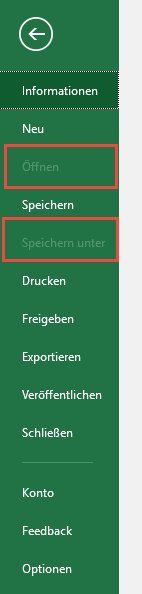
Die Möglichkeiten dadurch sind sehr vielfältig, ich empfehle dir folgenden Artikel dazu
Outlook 2016: Schaltflächen / Funktionen deaktivieren
Grüße Uwe
Das war mir für meinen Anwendungszweck dann aber zu komplex - ich habe nicht die Zeit, mich da einzuarbeiten.
Nicht schwer, Beispiel für Excel und zwei Registry-Einträgen erledigt:reg add HKCU\Software\Policies\Microsoft\office\16.0\excel\disabledcmdbaritemslist /v TCID1 /d 19950 /t REG_SZ /f
reg add HKCU\Software\Policies\Microsoft\office\16.0\excel\disabledcmdbaritemslist /v TCID2 /d 24190 /t REG_SZ /fResultat:
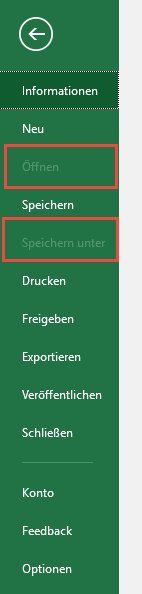
Die Möglichkeiten dadurch sind sehr vielfältig, ich empfehle dir folgenden Artikel dazu
Outlook 2016: Schaltflächen / Funktionen deaktivieren
Grüße Uwe
Sa man irgendwie fast alles, was man an der Registry anstellt, auch in eine GPO packen könnte, sage ich mal, ja, GPO wäre auch eine Möglichkeit. Ich weiß aber nicht, wie man eigene .ADM-Dateien erstellt. Habe ich mal probiert, klappte aber nicht. Aber letztlich kann man per GPO natürlich auch Logon-Scripte einstellen ...
Brauchst keine ADMX erstellen, du brauchst nur die Office ADMX, damit kannst du es auch mit MLGPO umsetzen Step-by-Step Guide to Managing Multiple Local Group Policy Objects
Zitat von @SarekHL:
Stimmt, Denkfehler von mir. Wobei für den Wert "SkipOpenAndSaveAsPlace", also für das Deaktivieren der Backstage beim Öffnen und Speichern, keine Richtlinie vorgesehen ist. Dafür müsste man also den entsprechenden Registrywert manuell über die GPP setzen.
Nicht wenn du die Einträge in meinem letzten Post in der GPO setzt (dafür gibt es ja in der ADMX bereits einen Eintrag) dann werden diese Tabs auch nicht mehr angesprungen.Stimmt, Denkfehler von mir. Wobei für den Wert "SkipOpenAndSaveAsPlace", also für das Deaktivieren der Backstage beim Öffnen und Speichern, keine Richtlinie vorgesehen ist. Dafür müsste man also den entsprechenden Registrywert manuell über die GPP setzen.
Das Erstellen einer angepassten ADMX ist nebenbei auch kein Hexenwerk wenn man sich mal damit ein bißchen beschäftigt hat.
Ja.
Doch STRG+S und STRG+O und der normale Speichern Tab sind kein Problem.
Das Erstellen einer angepassten ADMX ist nebenbei auch kein Hexenwerk wenn man sich mal damit ein bißchen beschäftigt hat. In die ADMX kommt das Setting rein und in die ADML nur die Variablen für die Übersetzung.
Man füge der Office.adml folgende Übersetzungen hinzu:
und in der Office16.admx folgenden neuen Eintrag
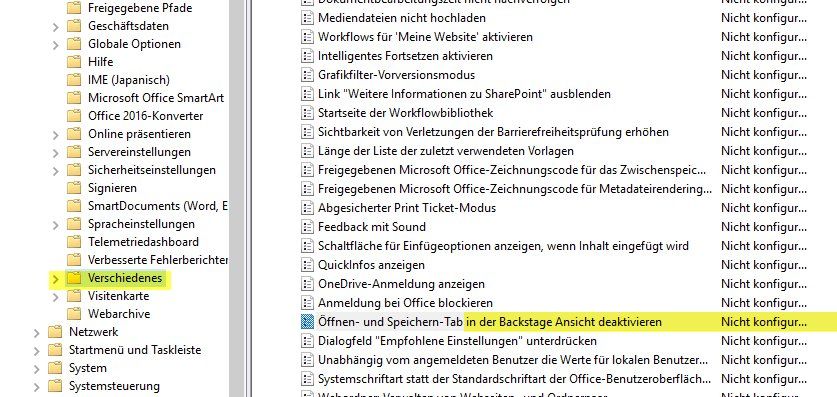
Ich habe das gerade in meiner virtuellen Maschine mal ausprobiert. Wenn die die Einträge in der Backstage ausblende ohne aber zugleich SkipOpenAndSaveAsPlace zu aktivieren, kann ich gar nicht mehr öffnen oder speichern.
Wenn ich dann nämlich in der Schnellzugriff-Symbolleiste auf das Öffnen- oder das SpeicherUnter-Symbol klicke, werde ich auf die Backstage geleitet - dort ist aber das Speichern und Öffnen deaktiviert. Böse Falle 
Wenn du die Standard-Icons nutzt ist das richtig, du kannst aber auch die anderen Aktionen unter Weitere Befehle hinzufügen welche die Backstage umgehen.Das Erstellen einer angepassten ADMX ist nebenbei auch kein Hexenwerk wenn man sich mal damit ein bißchen beschäftigt hat. In die ADMX kommt das Setting rein und in die ADML nur die Variablen für die Übersetzung.
Man füge der Office.adml folgende Übersetzungen hinzu:
<string id="L_SkipOpenAndSaveAsPlace">Öffnen- und Speichern-Tab in der Backstage Ansicht deaktivieren</string>
<string id="L_SkipOpenAndSaveAsPlaceExplain">Deaktiviert den Backstage Tab beim Öffnen und Speichern nicht mehr an.</string> <policy name="L_SkipOpenAndSaveAsPlace" class="User" displayName="$(string.L_SkipOpenAndSaveAsPlace)" explainText="$(string.L_SkipOpenAndSaveAsPlaceExplain)" key="software\policies\microsoft\office\16.0\common\general" valueName="SkipOpenAndSaveAsPlace">
<parentCategory ref="L_miscellaneous437" />
<supportedOn ref="windows:SUPPORTED_Windows7" />
<enabledValue>
<decimal value="1" />
</enabledValue>
<disabledValue>
<decimal value="0" />
</disabledValue>
</policy>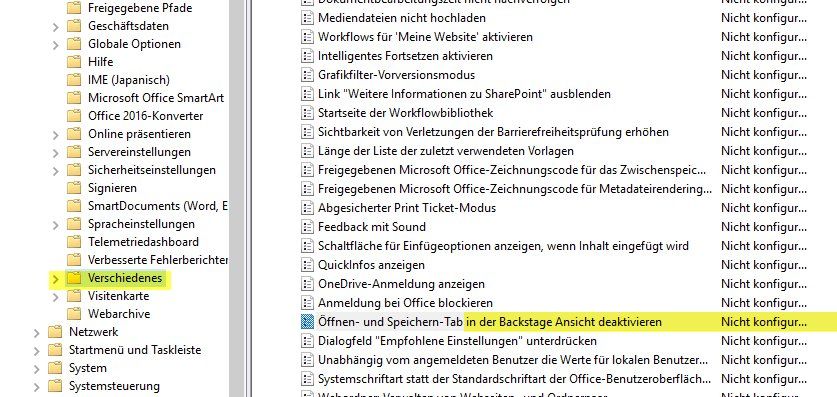
Ja, wie gesagt mit den Standard-Befehlen in der Quick-Access Bar ist das richtig das ist dann in der Tat eine "Falle" für die die nicht wissen wie es geht.
Du kannst in der Quick Access Bar aber auch andere Befehle hinzufügen die die Backstage Ansicht umgehen wenn man das wollte.
Oben die ADMX-Variante ist dann aber die cleanste Variante. Jeder wie ers will ...
Du kannst in der Quick Access Bar aber auch andere Befehle hinzufügen die die Backstage Ansicht umgehen wenn man das wollte.
Oben die ADMX-Variante ist dann aber die cleanste Variante. Jeder wie ers will ...
Zitat von @SarekHL:
OK, dann dazu noch drei Fragen:
Nein, das sind XML-Dateien da ist es sehr wichtig wo sie stehen, der Abschnitt für die admx muss in den <policies> Container. Der Teil für die adml Datei in den <stringTable> Container.OK, dann dazu noch drei Fragen:
- Kann das irgendwo in die ADMX-Datei (also z.B. ans Ende)?
# Woran merkt er, dass er in der Registry einen DWORD-Wert erstellen soll? Das sehe ich dort nirgends.
Das liegt an den verwendeten Tags im policy-Abschnitt <decimalValue>Hier sehr gut dokumentiert
docs.microsoft.com/en-us/previous-versions/windows/it-pro/window ...
Hier lassen sich alle möglichen Interfaces für den User realisieren, Eingabefelder, Dropdownboxes usw.
# Die Richtlinie wird offenbar nur für Windows7 supportet (windows:SUPPORTED_Windows7). Funktioniert sie auch auf Windows 10?
Das bedeutet mindestens nicht das es nur für WIN7 ist.In der verlinkten Doku dazu findest du auf alle deine Fragen eine Antwort.
docs.microsoft.com/en-us/previous-versions/windows/it-pro/window ...
Sorry die Links werden hier mal wieder von der Forensoftware verunstaltet!
Hier der Link als Plaintext
https://docs.microsoft.com/en-us/previous-versions/windows/it-pro/windows-server-2008-R2-and-2008/cc770649(v%3dws.10)